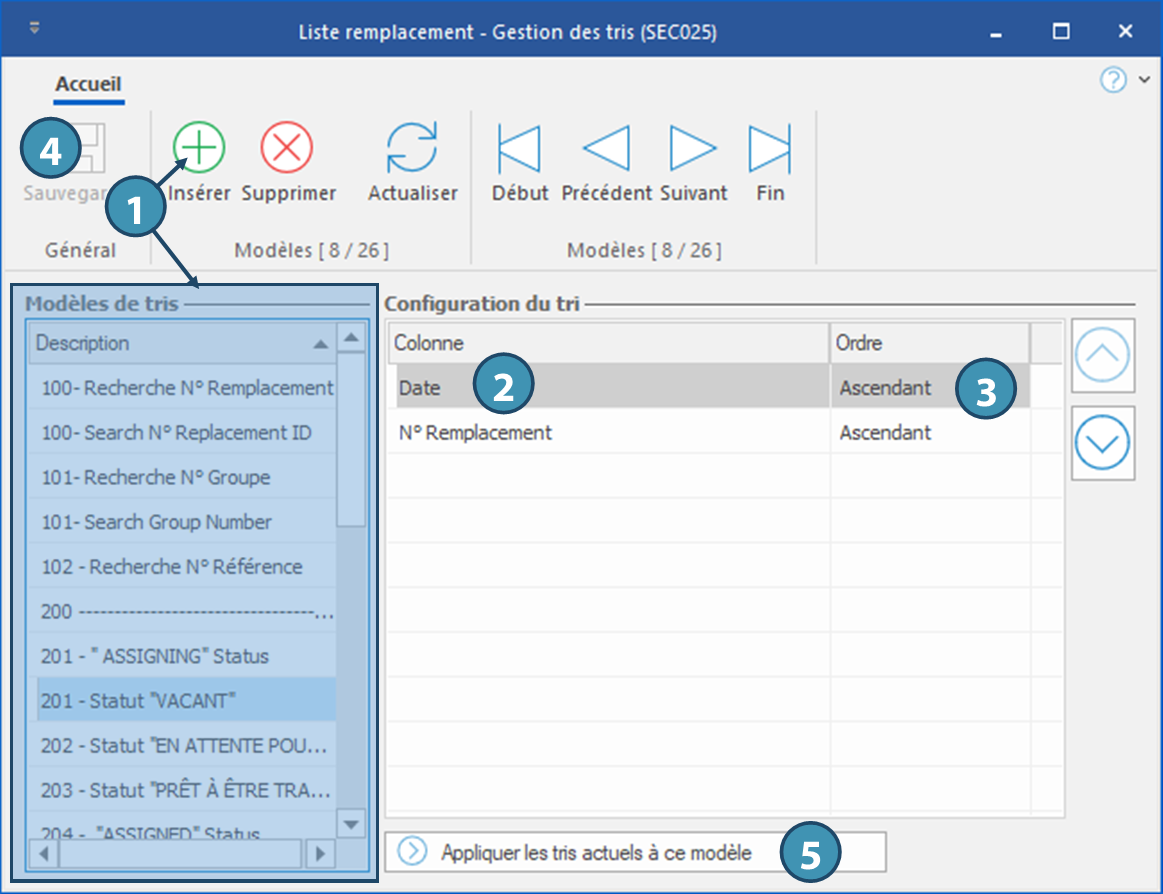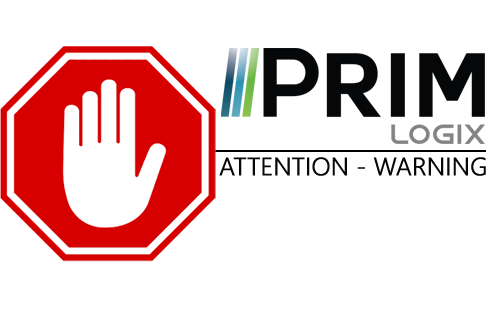|
ATTENTION : cette section est destinée aux utilisateurs avancés et "Super users" de PRIM Logix.
Les éléments de configuration présentés dans cette section peuvent en effet avoir un impact sur vos opérations.
En cas de doute, consultez votre administrateur système.
Veuillez noter que seuls les utilisateurs disposant des groupes de sécurité adéquats peuvent accéder aux fenêtres de configuration du logiciel. |
Créer un tri
La gestion des tris permet de sélectionner et configurer les éléments pour lesquels un tri récurrent sera activé.
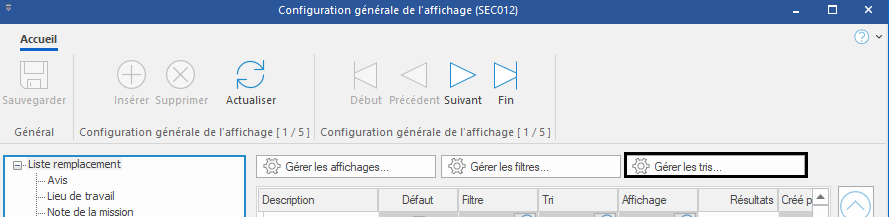
1.Dans la section « Modèles de tris », sélectionnez un modèle existant ou cliquez sur l'icône 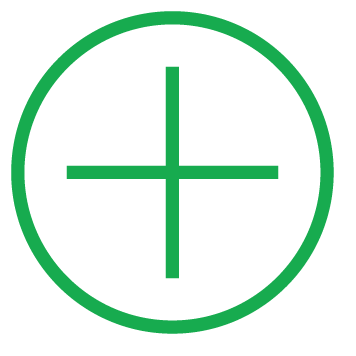 (Insérer) ou sur une ligne vide pour ajouter un nouveau modèle à la liste et entrez un nom significatif. Cliquez ensuite sur l’icône
(Insérer) ou sur une ligne vide pour ajouter un nouveau modèle à la liste et entrez un nom significatif. Cliquez ensuite sur l’icône 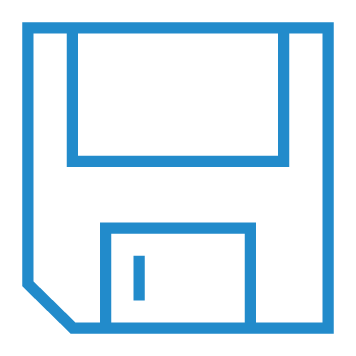 (Sauvegarder).
(Sauvegarder).
2.Dans la section « Configuration », cliquez sur l'icône 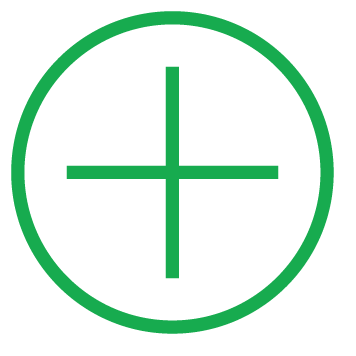 (Insérer) ou sur une ligne vide pour ouvrir la fenêtre de sélection des colonnes disponibles. Choisissez un item dans la liste.
(Insérer) ou sur une ligne vide pour ouvrir la fenêtre de sélection des colonnes disponibles. Choisissez un item dans la liste.
3.Dans la colonne « Ordre », choisissez un ordre ascendant ou descendant.
4.Cliquez sur l’icône 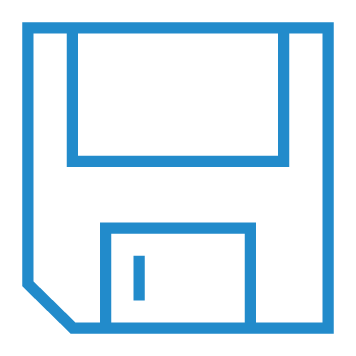 (Sauvegarder).
(Sauvegarder).
5.Plutôt que les étapes précédentes (2-4), il est possible d'utiliser le bouton « Appliquer les tris actuels à ce modèle » : lors de la création du tri, ce bouton permet une copie de la configuration présentement appliquée à la fenêtre. De cette façon, l’utilisateur pourrait ajuster le tri sur une ou plusieurs colonnes afin d'afficher les données comme il le souhaite, puis utiliser ce bouton pour convertir le tri actuel en configuration d’un seul clic.